Microsoft Office 365 de gestion
Microsoft a pris beaucoup de temps et de mettre une énorme quantité de ressources dans le développement de l'interface de gestion de l'Office 365. Microsoft a conçu cette interface pour les utilisateurs de tous les jours avec l'idée étant qu'il ne prend pas un expert en informatique pour gérer le bureau 365 produits. L'interface de gestion Office 365 principale est en fait un site Web vous accédez à votre navigateur web préféré.
Une interface web pour la gestion d'un produit en ligne n'a rien de nouveau. Si vous avez déjà utilisé Facebook ou LinkedIn, alors vous êtes familier avec l'aide de votre navigateur Web pour gérer un produit en ligne. L'interface de gestion Office 365 est pas different- il est juste l'interface conçue par Microsoft pour gérer leur produit de cloud d'entreprise.
Vous vous connectez à la page de gestion Office 365 en utilisant les informations d'identification utilisées pour vous inscrire pour le produit Office 365. Après avoir signé en, le site de gestion Office 365 apparaît.
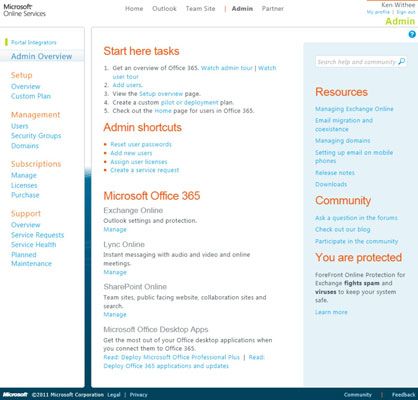
L'interface de gestion met l'accent sur le plan à moyen / entreprise. Si vous utilisez le plan d'affaires professionnel / petit, vous aurez moins d'options de gestion.
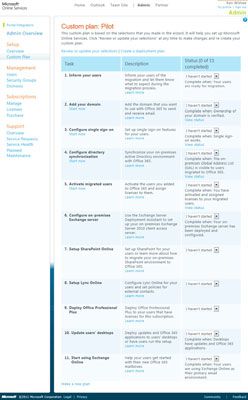
Le site web de gestion comprend des sections sur le flanc gauche, la navigation de main pour l'installation, la gestion, abonnements, et support. En outre, vous pouvez cliquer sur un lien en haut de la page qui vous permet de naviguer rapidement à votre e-mail en utilisant l'application Outlook Web (OWA) et un lien pour vous emmener à votre portail d'entreprise (SharePoint Online).
| Groupe | Liaison | Description |
|---|---|---|
| Installer | Vue d'ensemble | La page d'aperçu fournit des informations sur la mise en place de l'environnement Office365. Cela inclut des informations telles que les boîtes aux lettres synchronizingon site et la configuration des services. |
| Installer | Plan personnalisé | Le lien Plan Personnalisé vous emmène à un assistant qui guide youthrough les étapes de l'adoption d'Office 365. Vous répondez questionsabout votre scénario spécifique. Le résultat est un plan mis en place foryou qui vous guide à travers les étapes pour la migration vers Office365. |
| Gestion | Utilisateurs | La page Utilisateurs vous permet de créer, modifier et supprimer des utilisateurs Office365. |
| Gestion | Groupes de sécurité | Utilisation de la page Groupes de sécurité, vous pouvez créer des e-maildistribution et groupes de sécurité dans laquelle vous pouvez ajouter 365users Office. |
| Gestion | Domaines | La page Domaines vous permet d'ajouter votre propre domaine d'Office365. Par exemple, si votre entreprise possède déjà portalint.com, thenyou peut pointer ce domaine à votre compte Office 365 en utilisant thisPage. |
| Abonnements | Gérer | Utilisation de la page Gérer, vous pouvez gérer les andsubscriptions de facturation pour votre application Office 365. |
| Abonnements | Licences | La page Licences vous indique le nombre de licences availableand le nombre de licences attribuées ou périmés dans yourenvironment. |
| Abonnements | Achat | Vous pouvez utiliser la page d'achat pour acheter 365plans Office supplémentaires et de licences. |
| Soutien | Vue d'ensemble | La page Aperçu fournit des informations concernant communityforums, de la documentation sur les questions courantes, la délégation pour les administrateurs, liste de demande de service, et des outils de diagnostic. |
| Soutien | Demandes de service | Une demande de service est un incident de support auprès de Microsoft. Usingthis page, vous pouvez ouvrir et contrôler les demandes de service. |
| Soutien | Service de santé | La page Service de santé montre un tableau de bord de la santé des services youroffice 365. Chaque service est décrit par jour avec un service iconsfor normale, la dégradation du service, interruption de service, des informations supplémentaires, et le service restauré. |
| Soutien | Maintenance planifiée | La page Maintenance planifiée donne un aperçu ofmaintenance qui est prévu à la fois pour l'avenir et qui a beencompleted dans le passé. |
Le centre de l'écran d'administration contient une liste de tâches que vous devez effectuer immédiatement. Ceux-ci sont intitulés “ Commencez ici tâches ” et inclure des éléments tels que regarder vidéos de présentation, l'ajout d'utilisateurs, et la création d'un plan de déploiement. En outre, il existe des liens raccourcis vers les tâches administratives telles que l'attribution des licences, la réinitialisation des mots de passe des utilisateurs, et la création d'une demande de support de service.
La dernière partie de la page principale administrative comprend des liens vers les pages de gestion pour chacun des composants d'Office 365, y compris Exchange Online, Lync Online, SharePoint Online et Office Professionnel Plus.




